Wie findet und erhält man den n-größten Wert ohne Duplikate in Excel?
In einem Excel-Arbeitsblatt können wir den größten, den zweitgrößten oder den n-größten Wert erhalten, indem wir die Funktion 'Groß' anwenden. Wenn es jedoch doppelte Werte in der Liste gibt, wird diese Funktion die Duplikate beim Extrahieren des n-größten Werts nicht überspringen. In diesem Fall, wie könnten Sie den n-größten Wert ohne Duplikate in Excel erhalten?
Finden und erhalten Sie den n-größten Wert ohne Duplikate mithilfe von Formeln
Finden und erhalten Sie den n-größten Wert ohne Duplikate mithilfe von Formeln
Um den n-größten Wert zu finden und zu extrahieren und dabei doppelte Werte zu überspringen, können Ihnen die folgenden Formeln helfen. Bitte gehen Sie wie folgt vor:
1. Zuerst sollten Sie den allgemein größten Wert erhalten. Geben Sie bitte diese Formel ein: =MAX(A2:A15) in eine leere Zelle, wo Sie das Ergebnis platzieren möchten, und drücken Sie die Eingabetaste, um den ersten größten Wert zu erhalten, siehe Screenshot:
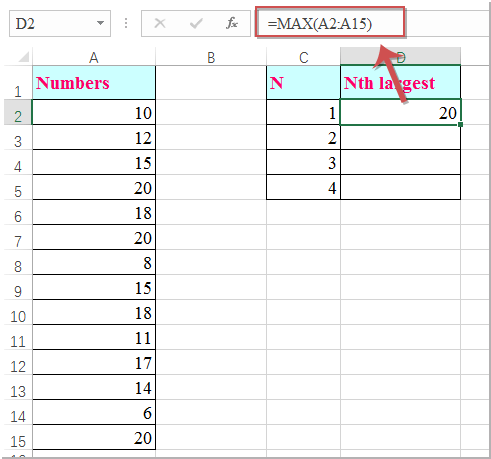
2. Geben Sie weiterhin diese Formel ein: =MAX(WENN($A$2:$A$15<D2,$A$2:$A$15)) unterhalb der ersten Formelzelle ein, und drücken Sie gleichzeitig die Tasten Strg + Umschalt + Enter, um den zweitgrößten Wert zu erhalten, wobei die Duplikate übersprungen werden, siehe Screenshot:
Hinweis: In dieser Formel ist A2:A15 die Zellenliste, aus der Sie den n-größten Wert ohne Duplikate erhalten möchten, D2 ist die Formelzelle, in der Sie den größten Wert erhalten haben. Bitte ändern Sie diese entsprechend Ihren Bedürfnissen.
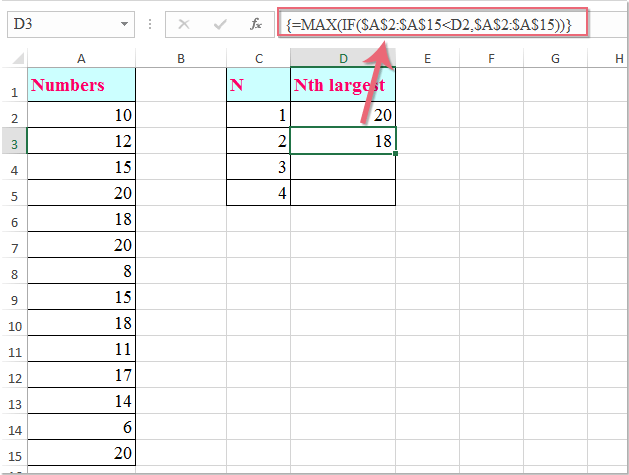
3. Wählen Sie dann die Formelzelle aus und ziehen Sie den Ausfüllkästchen nach unten in die Zellen, in denen Sie den n-größten Wert entsprechend Ihrer Notwendigkeit erhalten möchten, siehe Screenshot:
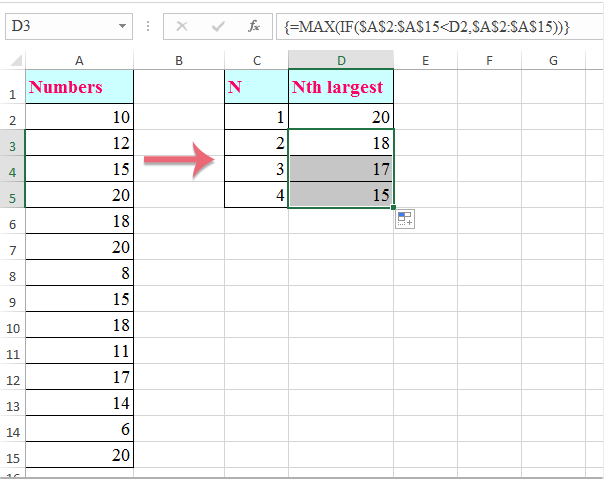

Entfesseln Sie die Magie von Excel mit Kutools AI
- Intelligente Ausführung: Führen Sie Zellenoperationen durch, analysieren Sie Daten und erstellen Sie Diagramme – alles angetrieben durch einfache Befehle.
- Benutzerdefinierte Formeln: Erstellen Sie maßgeschneiderte Formeln, um Ihre Arbeitsabläufe zu optimieren.
- VBA-Codierung: Schreiben und implementieren Sie VBA-Code mühelos.
- Formelinterpretation: Verstehen Sie komplexe Formeln mit Leichtigkeit.
- Textübersetzung: Überwinden Sie Sprachbarrieren in Ihren Tabellen.
Die besten Produktivitätstools für das Büro
Stärken Sie Ihre Excel-Fähigkeiten mit Kutools für Excel und genießen Sie Effizienz wie nie zuvor. Kutools für Excel bietet mehr als300 erweiterte Funktionen, um die Produktivität zu steigern und Zeit zu sparen. Klicken Sie hier, um die Funktion zu erhalten, die Sie am meisten benötigen...
Office Tab bringt die Tab-Oberfläche in Office und macht Ihre Arbeit wesentlich einfacher
- Aktivieren Sie die Tabulator-Bearbeitung und das Lesen in Word, Excel, PowerPoint, Publisher, Access, Visio und Project.
- Öffnen und erstellen Sie mehrere Dokumente in neuen Tabs innerhalb desselben Fensters, statt in neuen Einzelfenstern.
- Steigert Ihre Produktivität um50 % und reduziert hunderte Mausklicks täglich!
Alle Kutools-Add-Ins. Ein Installationspaket
Das Kutools for Office-Paket bündelt Add-Ins für Excel, Word, Outlook & PowerPoint sowie Office Tab Pro und ist ideal für Teams, die mit mehreren Office-Anwendungen arbeiten.
- All-in-One-Paket — Add-Ins für Excel, Word, Outlook & PowerPoint + Office Tab Pro
- Ein Installationspaket, eine Lizenz — in wenigen Minuten einsatzbereit (MSI-kompatibel)
- Besser gemeinsam — optimierte Produktivität in allen Office-Anwendungen
- 30 Tage kostenlos testen — keine Registrierung, keine Kreditkarte erforderlich
- Bestes Preis-Leistungs-Verhältnis — günstiger als Einzelkauf der Add-Ins